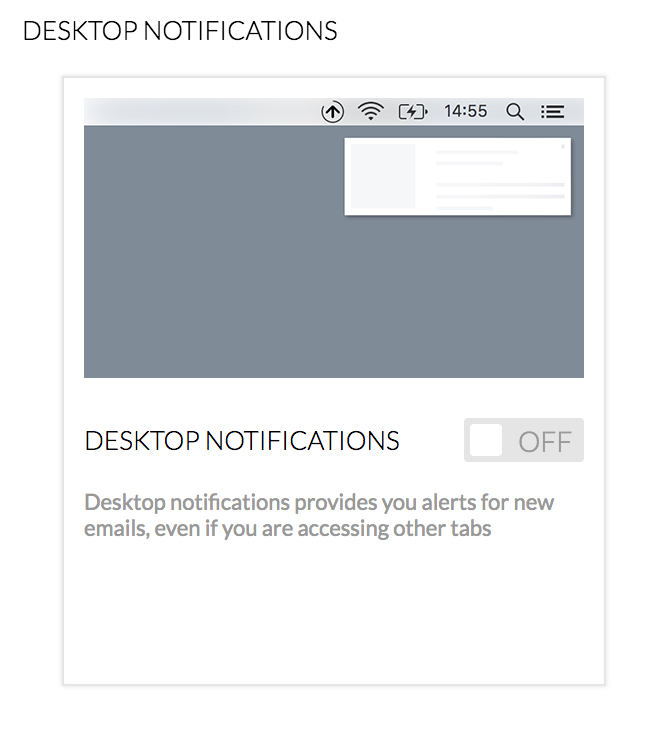通知
メール通知
Google Chrome、Firefox、Operaなどのいくつかのブラウザーでは、WebサイトやWebアプリケーションからのデスクトップ通知をサポートしています。ご使用のブラウザーで通知がサポートされている場合は、使用している現在のページ/アプリケーションからの通知を許可するようにブラウザーを設定する必要があります。設定して通知を有効にすると、ブラウザーが最小化されている場合やアクティブでない場合でも、新着メール通知を受け取れます。
この機能を設定する場合、デスクトップ通知を表示するための許可項目に、「mail.zoho.com」を追加する必要があります。特定のWebサイトに対して通知を許可する詳細については、ご使用のブラウザーのヘルプドキュメントを参照してください。
Zoho Mailデスクトップ通知の有効化:
- Zoho Mailにサインインしてください。
- [設定]に移動し、[システム]を選択してください。
- [デスクトップ通知]の横にある切り替えボタンを使用して、通知を[オン]にしてください。
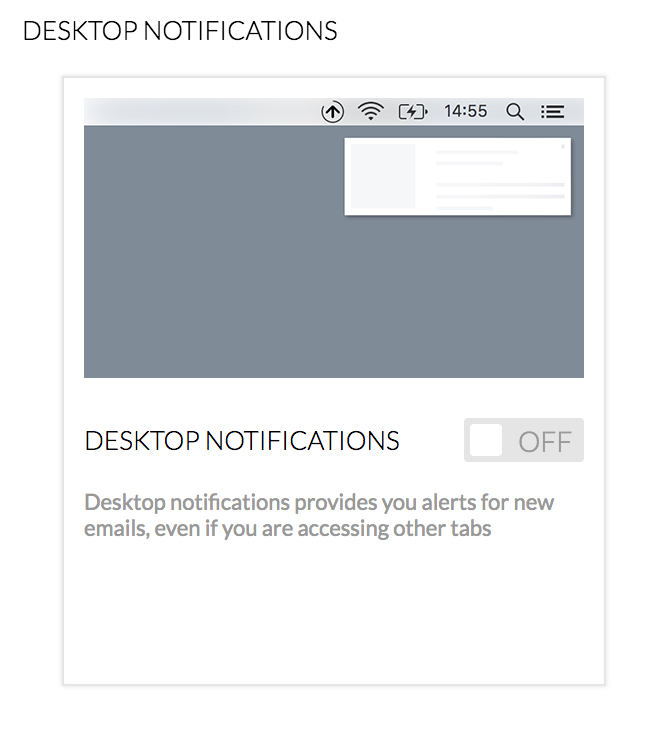
- これで、メールに関する通知をデスクトップで受信できるようになります。
ブラウザー設定でZoho Mailの通知を許可していない場合は、[このサイトのデスクトップ通知はブロックされています]というメッセージが[設定]に表示されます。
通知音
[設定]から任意の通知音を選択して、メールの音声通知を有効にすることもできます。Zoho Mailタブを開いていないときは、新着メールを知らせるために音声通知が鳴ります。
注:
設定の変更を有効にするには、ブラウザーを更新する必要があります。
ストリームの通知
通知は、ストリーム活動に関してすぐにお知らせするものです。他の人が、自分やグループを@メンションした場合や、ステータスへのコメントの追加、コメントへの返信、非公開のコメントの送信をした場合、ストリームの活動に関する通知を受け取ります。また、何らかの項目が自分やグループと共有された場合も、通知を受け取ります。共有項目として使用できるのは、フォルダー、メール、メモです。また、自分に割り当てられたタスクや招待された予定も共有項目にできます。
ゲストとして招待されると、自分が属していない他のグループの特定の投稿も表示できます。また、特定のディスカッションやタスクについて、個別の投稿で他のユーザーが自分を@メンションすることもあります。

次のような場合に通知を受け取ります。
- 投稿やコメントで自分が@メンションされた場合
- 投稿やコメントでグループが@メンションされた場合
- 自分の投稿やコメントが「いいね!」された場合
- 自分の投稿やコメントにコメントが追加された場合
- 自分とメールが共有された場合
- グループとメールが共有された場合/@メンションされた場合
- 非公開の投稿で自分が@メンションされた場合
- 特定の投稿のゲストとして自分が招待された場合

通知欄
通知欄から、通知に即座に応答できます。通知を表示できるほか、通知欄自体から投稿やコメントにコメントを追加したり、「いいね!」したりできます。ユーザーの関心を特定のトピックにすぐに引き付けたり、カジュアルでも印象的な方法で返信したりできます。

これらはすべて、それまでの操作の範囲内で実行できます。
通知センター
[通知]ポップアウトをクリックすると、一連の通知全体や関連する活動を通知センターに表示できます。通知センターでは、すべての通知が階層順に、1つにまとめて表示されます。

通知センターでは、アイコンと通知テキスト自体から、通知について推測することができます。さらに、任意の通知アイテムを選択して、通知に関連するすべての投稿やメールを表示できます。
元のコメントや投稿が削除された場合には、コメントまたは投稿が存在しなくなったことを知らせる通知が表示されます。これは、投稿したユーザーがコメントまたは投稿を削除したことを意味します。共有項目ーの場合、このユーザーはアクセス許可または該当する招待を削除しています。